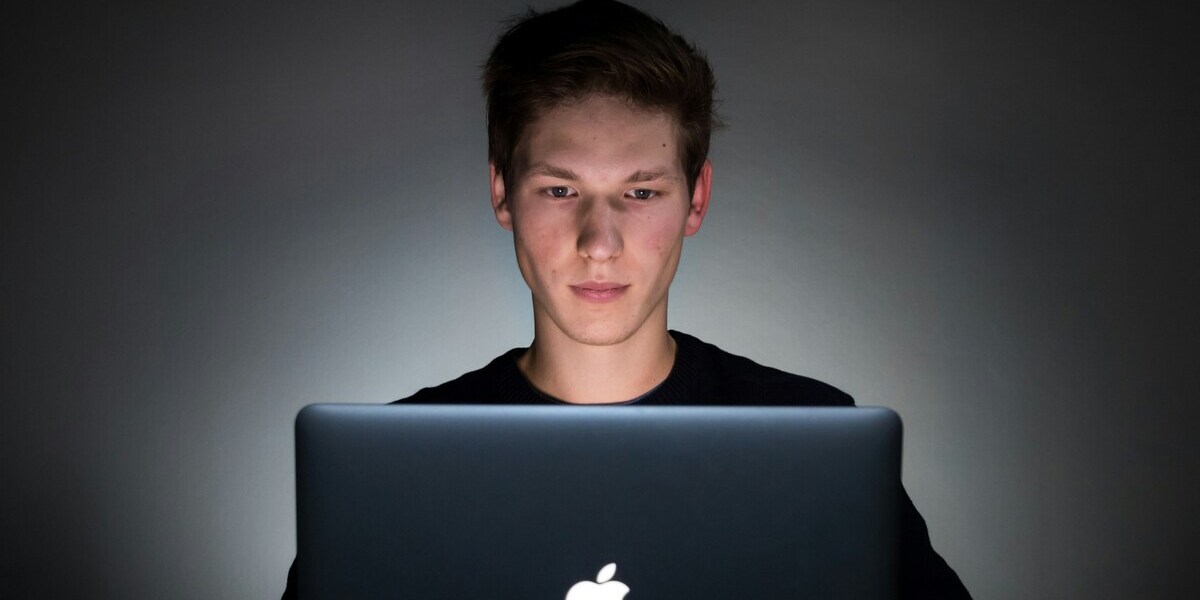Объем памяти в современных смартфонах постоянно увеличивается, но свободное место на накопителях склонно быстро заканчиваться. А оно нужно не только для хранения фото. Достаточное количество памяти – залог беспроблемных системных обновлений, возможности для загрузки значительного объема данных и полноценного функционирования iOS. Напоминаем, что на iPhone свободного места должно быть не менее 15% от размеров накопителя в целом.
Содержание статьи
Убрать весь кэш в мессенджерах
Не каждый пользователь в курсе, что освобождать память нужно не только от неиспользуемых приложений, но и от кэша. Активные пользователи мессенджеров ежедневно накапливают огромное количество мусора, который будет мешать нормальной работе устройства. Причем удалять только переписки и медиа-файлы недостаточно – есть кэш, который занимает приличную часть памяти. Очищать его удобно следующими способами:
- iMessage. Открывайте настройки, выбирайте основной раздел и сообщения в хранилище. Здесь можно будет посмотреть на деление кэша по типу сохраняемых данных и удалить все файлы либо только самые крупные.
- Telegram. Заходите в приложение, открывайте раздел с настройками и памятью. Тут вы сможете задать пороговые значения по размерам кэша, который хранится, вручную удалить все старые данные по каналам и чатам.
- WhatsApp. Открывайте раздел данных с хранилищем и кликайте по пункту управления. Вам откроются все сохраненные из разных чатов сведения с возможностью их удаления.
- Viber. В этом мессенджере удобного средства для очистки кэша нет, но можно настраивать автоудаление уже загруженной информации.
Особенно важно регулярно проверять и очищать хранилища при небольшом объеме оперативной памяти.
Ручная сгрузка неиспользуемых приложений
Следующий способ, как очистить память iPhone. Автоматическая выгрузка приложений – не лучший вариант, поскольку вы легко можете удалить нужные программы. Ручное проведение работ позволяет осуществлять сгрузку тяжелого софта без потерь в настройках и прогрессе.
Чтобы освободить память на Айфоне, перейдите в настройки, выберите пункт с основными, а в них найдите хранилище. Просмотрите перечень приложений, удалите те, которые больше не нужны и занимают много места. Хранилище показывает объем данных. Чтобы освободить побольше памяти, сгружайте самый тяжелый софт.
Правила удаления крупных видео
Немаловажный пожиратель памяти Айфона – это ролики в галерее. Если в вашей модели не так много места, видео в 4К быстро забьют его. Системой предусматривается удобное средство поиска роликов с выполнением автосортировки по размеру. Переходите в настройки, выбирайте пункт основные и хранилище, открывайте рекомендации по расчистке места. Смотрите, какие видео больше не нужны, боковой свайп – и вы удалили их.
Также можно освободить память Айфона путем сжатия файлов. Для уменьшения разрешения используйте конвертер на свой вкус из App Store. В нем нужно будет открывать объемные видеоролики, выбирать понижающую качество опцию до приемлемых значений. Это позволит ничего не удалять и очистить место на iPhone.
Возможно, вам будет удобно изменить размеры снимаемых роликов. Освободить память Айфона здесь и сейчас рекомендация не поможет, но в будущем вы ощутите все преимущества. Открывайте раздел с настройками, выбирайте камеру и запись видео. Стандартные 400 Мб можно ужать до 60 в один клик.
Советы по оптимизации галереи и музыки
Память Айфона съедают и многочисленные снимки. Освободить ее поможет не только удаление, но и сгрузка оригиналов в облако iCloud. Для активизации опции выберите переключатель в настройках, войдите в свою учетную запись, после в хранилище. Процесс выгрузки фотоснимков занимает несколько минут. Переносятся оригиналы, а на смартфоне остаются копии сжатых размеров.
Меломанам с внушительной коллекцией композиций тоже будет полезно оптимизировать свою библиотеку на Айфоне. В разделе с настройками выбирайте хранилище и указывайте оптимальные размеры для размещения музыки. Так вы сможете установить ограничения на объемы файлов, которые загружаются в память гаджета. Больше указанного лимита скачивать вы не будете, а те треки, которые давно не запускались, устройство удалит самостоятельно.
Чистка файлового приложения и раздела «Другое»
Еще один способ освободить место на Айфоне – почистить файловый менеджер. В нем часто хранятся значительные объемы ненужных данных, которые занимают память. Вам нужно открыть «Файлы», затем раздел данных на смартфоне и запустить процесс очистки. Сгружать все подряд в резервные копии iCloud не нужно, плюсом будет оптимизация облачного бэкапа.
Есть на устройствах iOS достаточно спорный раздел памяти под названием «Другое». В него попадают сведения из приложений, файлы разных программ, системный мусор и кэш. Пока что единого способа очистки раздела, который был бы максимально удобным и быстрым, нет, зато существуют «народные» методы. Основной – создать актуальную резервную копию и восстановить смартфон из данного бэкапа. Во время процедуры будет удален системный мусор, кэш и другие ненужные данные. Но учтите: есть риски потерять важные программы.
Если перечисленные варианты не подходят, можно купить новый смартфон с увеличенным объемом накопителя.